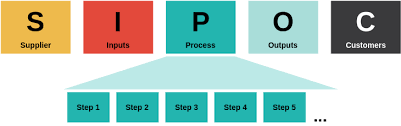4 โปรแกรมย้าย Windows ไป SSD ฉบับง่าย
ไม่ต้องลงโปรแกรมใหม่ให้เสียเวลา

4 โปรแกรมย้าย Windows ไป SSD ฉบับง่ายมาก ไม่ต้องลงโปรแกรมใหม่ให้เสียเวลา
ถ้าใครมี SSD ลูกใหม่ที่จะเอามาอัพเกรดแล้ว แต่หาโปรแกรมสำหรับย้ายมาใช้งานไม่ได้หรือไม่แน่ใจว่าจะใช้อันไหนดี ผู้เขียนเองมีโปรแกรมน่าใช้เชื่อถือได้มาแนะนำเช่นกัน โดยทั้ง 4 โปรแกรมหลักที่น่าใช้งานมีดังนี้
- EaseUS Todo PC Trans
- Acronis True Image
- MiniTool Partition Wizard
- Paragon Drive Copy
1. EaseUS Todo PC Trans
เริ่มต้นด้วยโปรแกรม EaseUS Todo PC Trans โปรแกรมย้าย Windows จากฮาร์ดดิสก์ลูกเก่าไปใส่ SSD ที่ใช้งานง่าย โดยซอฟท์แวร์จะย้ายไปทั้งเครื่องไม่ว่าจะ Windows Account, Domain Account รวมทั้งการตั้งค่าต่างๆ ของตัวเครื่อง รวมทั้งใช้ Backup & Restore ตัวเครื่องได้สะดวก และจุดเด่นของ EaseUS Todo PC Trans คือซอฟท์แวร์นี้จะเซฟตัวระบบและ Product Keys ของ Windows เอาไว้ให้เราด้วย ดังนั้นเปลี่ยนไดรฟ์แล้วก็ไม่ต้องกังวลหารหัสตัวเครื่องให้วุ่นวายเลย เพราะซอฟท์แวร์ตัวนี้จัดการโคลนเอาไว้ให้เราหมดแล้ว
แต่จุดต้องพิจารณา คือ ซอฟท์แวร์นี้คิดค่าบริการเป็นรายปี ตกปีละ 59.95 ดอลลาร์ หรือราว 1,900 บาท ดังนั้นถ้าใครใช้งานเป็นส่วนตัวอาจจะราคาสูงอยู่บ้าง แต่ถ้าเป็นฝ่าย IT หรือคนที่ต้องรับหน้าที่จัดการคอมพิวเตอร์บ่อยๆ ก็คุ้มจะซื้อมาใช้งานเช่นกัน
หรือถ้าเป็นผู้ใช้ทั่วไปที่ต้องการแค่ย้าย Windows อย่างเดียวและครั้งเดียวด้วย จะมี Tool อย่าง EaseUS Todo Backup ให้โหลดไปใช้งานได้ฟรีเช่นกัน โดยโปรแกรมตัวนี้รองรับตั้งแต่ Windows 7 เป็นต้นไป และนอกจาก Clone เครื่องได้แล้ว ยังเอาไว้ใช้ Backup & Restore ตัวเครื่อง ระบบปฏิบัติการและ Data file สำคัญต่างๆ ได้, รองรับการทำ WinPE Disk ในรูปแบบของ USB หรือ CD เพื่อใช้เป็น Recovery Disk เวลาเครื่องเกิดปัญหาจนบูตขึ้นมาใช้งานไม่ได้อีกด้วย ซึ่งถ้าใครต้องการสามารถโหลดได้ที่นี่
2. Acronis True Image
ด้าน Acronis True Image ก็เป็นโปรแกรมย้าย Windows ไป SSD ที่ใช้งานง่ายเช่นกัน และมักได้แถมมากับ SSD หลากหลายรุ่น ซึ่งผู้เขียนก็ใช้โปรแกรมนี้ย้าย Windows จากโน๊ตบุ๊คเครื่องเก่ามาใส่ SSD ลูกใหม่เช่นกัน โดยนอกจาก Acronis True Image จะใช้ย้ายระบบปฏิบัติการได้สมบูรณ์แบบแล้ว เวลาย้ายข้อมูลเสร็จตัวซอฟท์แวร์จะจัดการล้างไฟล์อิมเมจที่ใช้ย้ายข้อมูลทิ้งให้โดยอัตโนมัติ รวมทั้งเอามาทำแบ็คอัพให้พีซี, สมาร์ทโฟนที่เป็น Android 6.0 หรือ iOS 10.13 เป็นต้นไปได้อีกด้วย ซึ่งซอฟท์แวร์นี้มักแถมมากับ SSD ของ Western Digital, Kingston หลายๆ รุ่นให้ใช้งานได้ฟรี แต่ถ้าต้องการซื้อมาใช้งานเดี่ยวๆ จะมีค่าบริการรายปีที่ 49.99 ดอลลาร์หรือราวน 1,600 บาท หากใช้ชั่วคราวสามารถโหลดเวอร์ชั่นทดลองใช้งานฟรีมาใช้ได้ 30 วัน แต่ส่วนตัวถ้าใครอยากย้าย Windows ไปใส่ใน SSD แนะนำให้ใช้โปรแกรมนี้ เพราะประสิทธิภาพการย้ายถือว่าสมบูรณ์ นอกจากนี้ยังรองรับการแบ็คอัพ macOS ตั้งแต่ High Sierra 10.13 ได้ด้วย
3. MiniTool Partition Wizard
MiniTool Partition Wizard เป็นโปรแกรมย้ายเครื่องที่น่าใช้ไม่แพ้สองโปรแกรมบน เนื่องจากมันออกแบบมารองรับ Windows 11 รวมทั้งปรับแต่งการกู้ไฟล์ในพาร์ทิชั่น FAT32 คืนได้ดีขึ้นด้วย นอกจากนี้ถ้าใครเป็นคนที่ลง Windows เองมาก่อนแล้วต้องการแปลงรูปแบบของไดรฟ์จาก MBR เป็น GPT ก็ไม่ต้องพิมรันใน Command Prompt เวลาติดตั้ง Windows ใหม่อีกด้วย เนื่องจากตัวโปรแกรมมีฟังก์ชั่นดังกล่าวให้ใช้งานในตัว และยังใช้แปลงระหว่าง NTFS, FAT32 ได้เช่นกัน จัดว่ามันเหมาะจะใช้งานกับทั้งผู้ใช้ทั่วไปหรือจะเป็นกลุ่มธุรกิจก็ใช้งานได้สะดวกมาก
อย่างไรก็ตามตัวโปรแกรมจะมีให้ใช้ฟรีแค่ MiniTool Partition Wizard Free 12.6 ที่ใช้แค่จัดการ Partition ในเครื่องและวิเคราะห์การใช้งานไดรฟ์เท่านั้น ถ้าต้องการใช้งานแบบเต็มระบบจะมีค่าซอฟท์แวร์ 159 ดอลลาร์ หรือราว 5,000 บาท แต่ได้การอัพเกรดตลอดชีพและเอาไปใช้กับพีซีได้รวม 5 เครื่องด้วยกัน ดังนั้นถ้าต้องการย้าย Windows ไป SSD แล้วมีเพื่อนร่วมหาร ก็แนะนำให้ซื้อโปรแกรมนี้ไปใช้งานได้เลย
หรือผู้ใช้คนไหนไม่ต้องการเสียเงินก็มี MiniTool Drive Copy ให้โหลดไปใช้งานใน Windows ได้ฟรีๆ ด้วย และรองรับตั้งแต่ Windows XP ขึ้นไป โดยใช้งานได้ 2 ฟังก์ชั่นคือ Disk to Disk copy ที่ถ่ายโอนไฟล์จากฮาร์ดดิสก์ต้นทางไป SSD ปลายทางได้เลย แต่เมื่อโอนไฟล์แล้วข้อมูลในไดรฟ์ต้นทางจะหายไปหมด ดังนั้นควรแบ็คอัพข้อมูลให้ครบถ้วนก่อน และ Partition to Partition copy ที่เลือกสำเนา Partition ที่ต้องการไปยังพื้นที่ที่ยังไม่ได้กำหนดไดรฟ์ใน SSD, HDD ปลายทางได้ด้วย ดังนั้นถ้าใครต้องการใช้งานเพียงครั้งเดียวหรือชั่วคราวก็โหลดโปรแกรมนี้ไปใช้งานได้เช่นกัน
4. Paragon Drive Copy
ตัว Paragon Drive Copy ตัวนี้ก็เป็นโปรแกรมย้าย Windows ไป SSD อีกโปรแกรมที่ผู้ใช้หลายคนเลือกใช้งานกัน ซึ่งนอกจากเอาไว้ย้ายไดรฟ์ C:\ จากฮาร์ดดิสก์ลูกเก่าไป SSD ลูกใหม่ไม่พอ ยังจัดการ Sector ของไฟล์ในไดรฟ์ใหม่รวมทั้งทำ Backup & Restore ให้ไดรฟ์นั้นได้และยังเลือกไม่เอาไฟล์ที่ไม่ต้องการย้ายไปยัง SSD ลูกใหม่ได้อีกด้วย ถือว่าจัดการได้ค่อนข้างละเอียดทีเดียว ส่วนค่าซอฟท์แวร์อยู่ที่ 2,852.35 บาท แต่ใช้กับพีซีได้ทั้งหมด 3 เครื่องด้วยกัน ถ้าหารเฉลี่ยแล้วต้องถือว่าราคาไม่สูงมาก ถ้าใครมีเพื่อนต้องการแชร์โปรแกรมย้าย Windows นี้ก็ถือว่าคุ้มน่าซื้อมาใช้งานเช่นกัน
ด้าน Paragon Software ก็มีโปรแกรมเวอร์ชั่นใช้ฟรีด้วยในชื่อ Paragon Hard Disk Manager ซึ่งเวอร์ชั่นฟรีใช้งานฟรีได้ 30 วัน มีฟีเจอร์เช่น แบ็คอัพข้อมูลสำรองไว้กรณีที่เกิดปัญหาแล้วต้องกู้ไฟล์กลับมาใช้งาน ถ้านำไปใช้งานในเซิร์ฟเวอร์จะรองรับ Hyper-V ได้ด้วย, ใช้ Optimize ไดรฟ์ต่างๆ ในเซิร์ฟเวอร์ให้ทำงานได้ดีขึ้นและใช้ Clone Windows จากฮาร์ดดิสก์ลูกเก่าไปยังลูกใหม่ได้ด้วย ซึ่งถ้าใครต้องการใช้โปรแกรมนี้ฟรีๆ ก็โหลดไปใช้งานได้เลย
จะเห็นว่าการย้าย Windows ไป SSD จะมีทั้งขั้นตอนการเตรียมตัวรวมทั้งโปรแกรมย้ายจากบริษัทชั้นนำให้เลือกโหลดไปใช้งานแต่ก็ทำได้ไม่ยาก มือใหม่ก็ทำได้ด้วยตัวเองไม่กี่ขั้นตอน และซอฟท์แวร์ที่เลือกมาแนะนำจะเน้นไปทางโปรแกรมที่หน้าตาใช้งานง่าย เน้นผู้ใช้ทั่วไปเป็นหลัก แต่ไม่ได้รวมซอฟท์แวร์บางประเภทที่หน้าตาดูใช้งานลำบากไม่เป็นมิตรกับผู้ใช้เอาไว้ หากรวมก็อาจจะได้มากกว่านี้อีกหลายโปรแกรมทีเดียว
นอกจากนี้ยังมีซอฟท์แวร์ที่ผู้เชี่ยวชาญทาง IT จะเลือกมาใช้ย้าย Windows ไปยัง SSD ใหม่ ซึ่งสเกลจะรองรับระดับองค์กรหรือเอาไว้ปรับแต่งพีซีลูกข่ายได้ง่ายๆ ซึ่งในส่วนนั้นจะมีฟังก์ชั่นปรับแต่งตัวเครื่องได้หลากหลายทีเดียว แต่ก็ขอยกยอดเอาไว้เนื่องจากไม่ตอบโจทย์ผู้ใช้ทั่วไปที่ต้องการแค่ย้ายไฟล์ไปไดรฟ์ใหม่แล้วจบเช่นในบทความนี้นั่นเอง